1、同时按下键盘上的“Windows 徽标键 + I”键打开设置窗口,选择帐户 > 帐户信息(或你的信息)。选择改用本地帐户登录,根据界面提示,输入密码验证并设置新的本地帐户密码,即可切换到本地帐户。
2、若笔记本Win11忘记本地账户密码,可通过以下方法解决:方法一:通过Netplwiz.exe程序重置若用户知晓当前账户的PIN码,可尝试通过系统内置程序重置密码。具体步骤为:按下Win+R组合键打开运行窗口,输入路径C:WindowsSystem32Netplwiz.exe并回车,启动用户账户管理程序。
3、在Win11中设置本地密码,可通过系统设置中的“登录选项”完成,具体步骤如下:进入系统设置界面打开电脑后进入开始页面,点击【设置】图标(通常为齿轮形状),进入系统设置主界面。定位账户登录选项在设置界面左侧导航栏中选择【帐户】,右侧页面切换至账户管理界面后,点击【登录选项】模块。
1、win11系统windows账户登录密码忘记了解决方法如下 点击windows11系统任务栏中间的开始,然后进入菜单点击运行。在运行输入框中输入netplwiz命令,点击确定。进入到用户帐户的选项窗口后,看下方选项“要使用本计算机,用户必须输入用户名和密码”前的方框,将勾取消。

2、搜索框输入cmd,以管理员身份运行命令控制台。输入:net user,查询本地所有的帐户名。(红框的位置为您的帐户名) 输入:net user+本地帐号用户名+新密码。
3、通过重置密码选项解锁:在Windows 11的登录界面,点击“重置密码”链接。输入微软账户信息(如邮箱或手机号)。选择通过电子邮件或手机验证码重置密码的方式。验证身份后,按照提示设置新密码。这种方法适用于使用微软账户登录的用户。
4、命令提示符重置密码:适用于本地账户密码遗忘,无微软账户。重启电脑,长按Shift键点击“重启”,进入“疑难解”→“高级选项”→“命令提示符”;输入命令 net user 用户名 新密码(如 net user Admin 123456),回车确认;重启电脑,使用新密码登录。
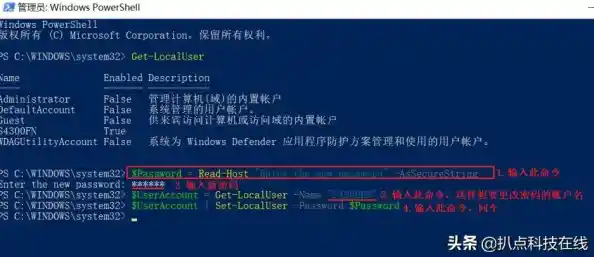
5、若忘记电脑开机账号和密码,可根据账户类型采用不同方法解开,具体如下:本地账户方法一:在登录界面,按住键盘上的shift键,同时选择重启。电脑重启后,选择命令提示符。此时需要进行将辅助功能替换为命令提示符的相关操作,具体为输入特定内容并回车,显示复制成功后关闭窗口。
6、 使用管理员账户登录若电脑存在其他管理员账户,可尝试用该账户登录系统。登录后进入控制面板 > 用户账户,修改或删除遗忘密码的账户信息。此方法需提前设置多个管理员账户,适用于家庭或多人共用设备场景。
1、设置或更改开机密码 通过控制面板设置:点击“开始”菜单,选择“设置”。在设置窗口中,选择“帐户”。点击“账户信息”,然后选择“登录选项”。在“密码”部分,点击“添加”或“更改”来设置或更改密码。输入并确认新密码,按照提示完成操作。
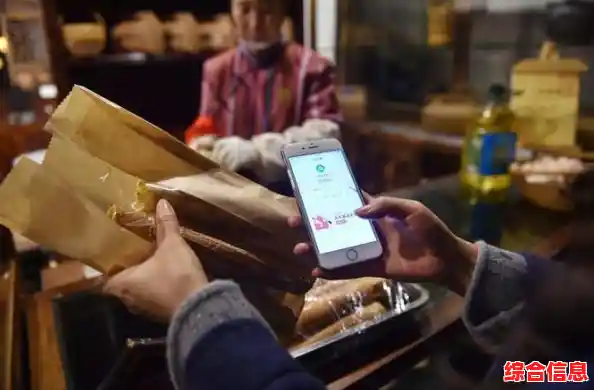
2、方法一:通过系统设置界面操作打开设置窗口:点击任务栏中的“开始”按钮,选择右上角的“设置”图标(齿轮形状),进入系统设置界面。进入账户选项:在设置窗口中,找到并点击“账户”选项,进入账户管理页面。选择登录选项:在左侧导航栏中,点击“登录选项”,右侧会显示与账户登录相关的设置内容。
3、同时按下键盘上的“Windows 徽标键 + I”键打开设置窗口,选择帐户 > 登录选项。在密码栏下点击更改,然后根据界面提示输入当前密码并设置新的开机密码,设置成功后,点击完成即可。
1、Win11修改本地账户密码的方法主要有以下三种:使用键盘管理Win11密码 同时按下Ctrl+Alt+Delete键盘快捷键。 选择更改密码。 输入旧密码,然后输入新密码并确认。使用系统设置更改密码 打开设置应用程序,可以通过开始菜单搜索或按Windows + I键。
2、设置】。点击【帐户】,进入【登录选项】。在密码处,点击【添加】。设置好密码及密码提示,点击【下一步】。点击【完成】即可设置本地密码。
3、在设置界面中,点击【帐户】,然后选择【登录选项】。添加密码:在登录选项页面中,找到密码部分,点击【添加】按钮。设置密码:根据提示,设置好你的密码以及密码提示(用于忘记密码时找回)。完成设置:设置完成后,点击【下一步】,然后点击【完成】即可成功设置本地密码。